Đằng sau giao diện đơn giản, Spotify giấu rất nhiều tính năng đáng kinh ngạc. Nó có thể đáp ứng mọi nhu cầu âm nhạc của người dùng, nhưng bạn có thể chưa sử dụng hết tiềm năng của nó. Do vậy, bài viết này sẽ đưa ra một số mẹo và thủ thuật sử dụng Spotify, giúp tăng trải nghiệm nghe nhạc trên phần mềm nghe nhạc hot này.
1. Xem lời bài hát
Spotify đã hợp tác với Genius để cung cấp lời bài hát cho các bài hát tiếng Anh được chọn. Các bạn tham khảo bài viết Cách bật lời bài hát trên Spotify để biết cách xem lời bài hát trên ứng dụng máy tính và smartphone nhé.
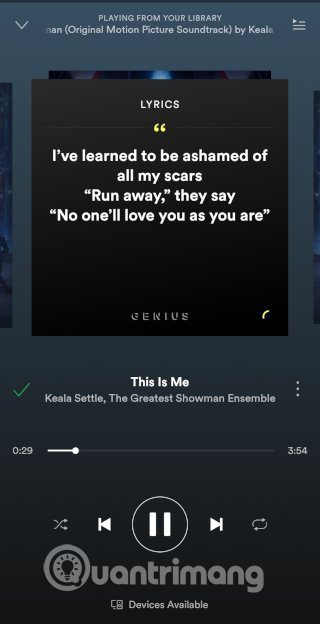
2. Khám phá các bản mix hàng ngày
Có thể bạn đã biết đến “Discover Weekly” nhưng bạn có biết nó còn tạo các playlist Daily Mixes để nghe hàng ngày không? Một khi phát hiện ra thói quen nghe nhạc, gu âm nhạc của bạn, nó sẽ tạo một playlist với các bài hát ngẫu nhiên từ thể loại bạn hay nghe.
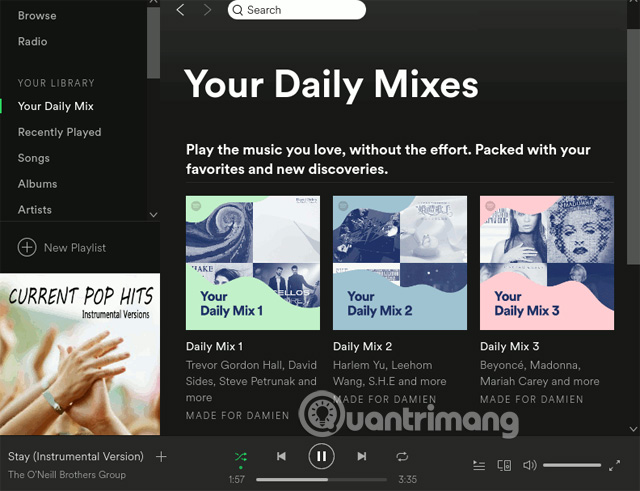
3. Tìm kiếm tốt hơn
Bạn thường tìm kiếm nhạc bằng tên nghệ sĩ, album hoặc tên bài hát nhưng Spotify còn cho phép bạn sử dụng các từ ngữ khác để tìm kiếm thông minh. Ví dụ, bạn có thể sử dụng cụm từ như Year:1973-1980 để tìm các bài hát trong khoảng thời gian đó. Bạn có thể sử dụng nhiều cụm từ khác nhau để tìm kiếm chính xác hơn.
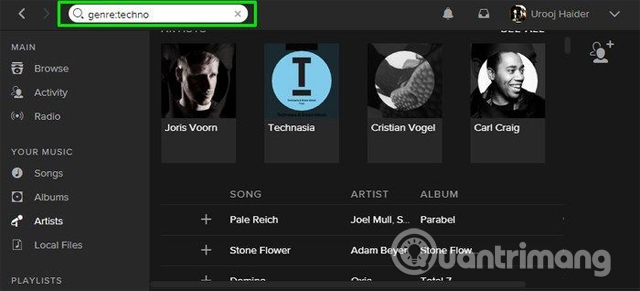
4. Spotify đề xuất âm nhạc tốt hơn
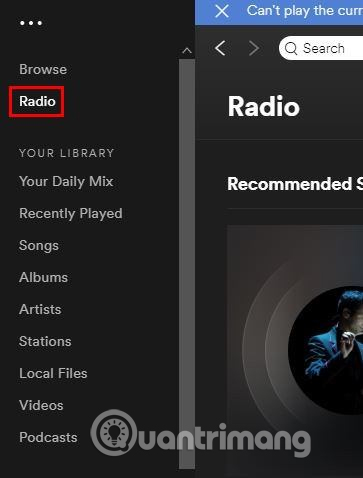
Có rất nhiều bài hát mà bạn không thể nhớ tất cả. Nhờ vào âm nhạc đề xuất của Spotify, bạn có thể tìm thấy các bài hát mà bạn không hề biết nó tồn tại.
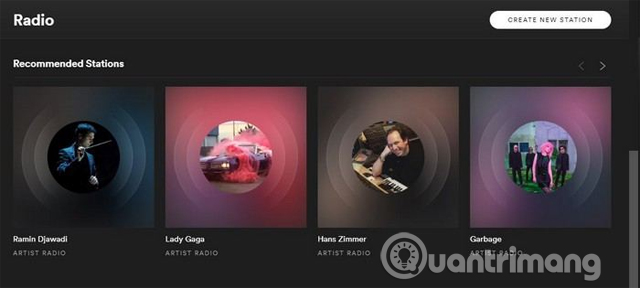
Để cải thiện các đề xuất đó, hãy thử các đài phát thanh và xếp hạng các bài hát. Bằng cách đó Spotify sẽ biết sở thích của bạn và đề xuất âm nhạc mà bạn thích.
5. Thiết lập chất lượng nghe nhạc trên Spotify
Để cải thiện chất lượng âm thanh của Spotify, bạn cần phải đi vào Settings bằng cách chạm vào tùy chọn “Your Library”. Chọn bánh xe răng cưa ở trên cùng bên phải và vuốt xuống cho đến khi bạn chuyển đến tùy chọn “Music Quality”.
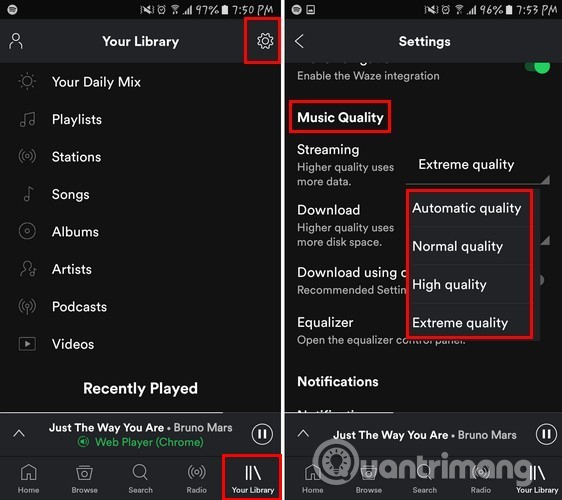
Trong tùy chọn phát trực tuyến, bạn sẽ thấy chất lượng âm thanh được tự động thiết lập thành Automatic. Chọn nó và một menu thả xuống với nhiều tùy chọn hơn sẽ xuất hiện. Bạn có thể chọn các tùy chọn như Normal quality, High quality, and Extreme quality. Nếu muốn chọn chất lượng High hoặc Extreme, bạn cần nhớ rằng nó sẽ sử dụng nhiều dữ liệu hơn.
6. Sử dụng phím tắt Spotify
Sử dụng phím tắt luôn luôn tiện dụng và tiết kiệm thời gian. Dưới đây là một số phím tắt Spotify thông dụng.
Dấu cách: phát và dừng nhạc
Ctrl + mũi tên phải/Ctrl + Command + mũi tên phải (Mac): chuyển bài hát tiếp theo
Ctrl + mũi tên trái/Ctrl + Command + mũi tên trái (Mac): chuyển về bài hát trước
Ctrl + Mũi tên lên hoặc xuống/Command + Mũi tên lên hoặc xuống (Mac): điều chỉnh âm thanh
Ctrl + N: tạo playlist mới
7. Khôi phục playlist đã xóa
Bạn có thể dễ dàng khôi phục tất cả các playlist đã xóa từ giao diện web Spotify. Bạn chỉ cần đăng nhập vào Spotify và click vào Recover Playlists trong tài khoản của bạn.
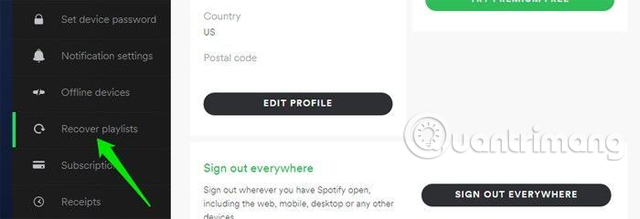
Sau đó, chọn playlist bạn muốn khôi phục và click vào Restore. Playlist này sẽ được thêm vào khu vực playlist trên thiết bị của bạn.
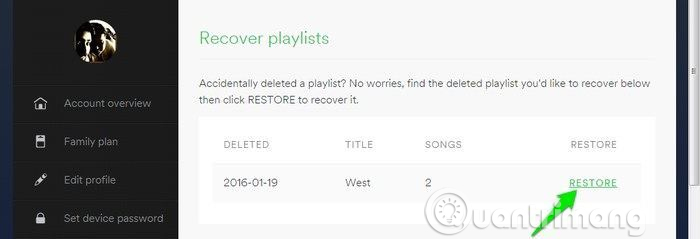
8. Xem lịch sử nghe nhạc trên Spotify
Bạn có thể dễ dàng xem tất cả các bài hát đã nghe trên Spotify. Tính năng này rất tiện lợi khi quên thêm bài hát vào playlist và không thể nhớ tên. Bạn chỉ cần mở Queue ở dưới cùng bên cạnh bài hát đang phát (nó có biểu tượng là ba đường ngang), click vào History và bạn sẽ thấy tất cả các bài hát đã nghe.
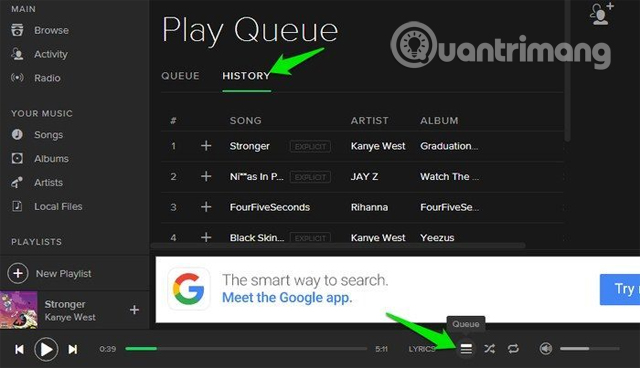
9. Thêm bài hát không có trên Spotify
Nếu bài hát bạn muốn nghe không có trên Spotify, bạn có thể dễ dàng thêm một nguồn bên ngoài. Chuyển đến Settings trong Spotify. Trong Settings, hãy vuốt xuống cho đến khi bạn thấy tùy chọn Locate Files và click vào Add Source.
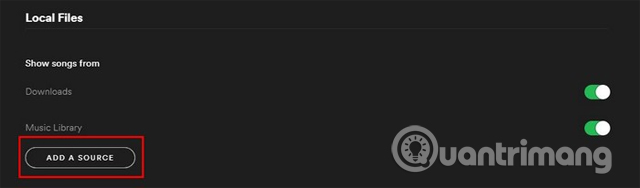
10. Đồng bộ hóa Spotify với Shazam
Bằng cách kết nối tài khoản Shazam với Spotify, bạn có thể tiết kiệm thời gian khi xác định một bài hát mới và thêm nó vào playlist. Khởi chạy Shazam và chạm vào My Shazam ở góc trên cùng bên trái. Click vào bánh xe hình răng cưa và trong phần Streaming, bạn sẽ thấy tùy chọn kết nối tài khoản Spotify của mình.
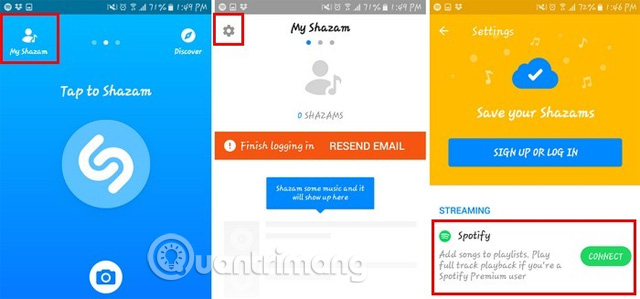
11. Cộng tác tạo playlist
Nếu bạn và bạn bè có gu âm nhạc giống nhau, hãy cộng tác để tạo playlist. Để tạo playlist, truy cập vào Your Library -> Playlists -> Choose a playlist -> Options -> Make Collaborative. Bạn và bạn bè có thể thêm, xóa, v.v… các bài hát trong playlist.
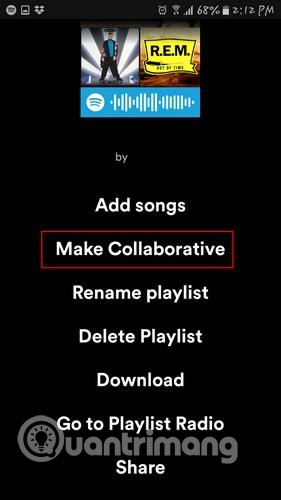
12. Sắp xếp playlist vào thư mục
Nếu có quá nhiều playlist, bạn có thể sắp xếp chúng vào thư mục để dễ dàng tìm kiếm. Tùy chọn này chỉ có thể thực hiện trên phiên bản máy tính của Spotify. Click vào ba dấu chấm trên cùng bên trái, chọn File -> New Playlist Folder.
13. Thay đổi vị trí lưu bài hát
Nếu không muốn lưu bài hát ở vị trí mặc định, bạn hoàn toàn có thể thay đổi vị trí lưu nếu muốn. Click vào menu thả xuống và chọn Settings, cuộn xuống cho đến khi bạn thấy Advanced Settings và chọn nó.
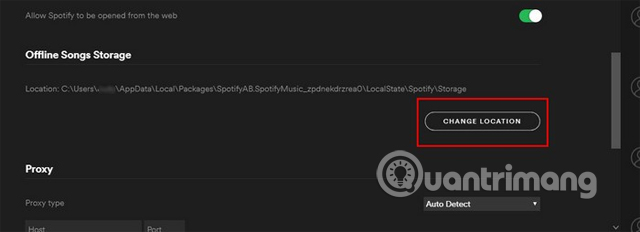
Tìm tùy chọn Offline Songs Storage và click vào Change location, chọn vị trí lưu mới.
14. Kiểm soát stream từ máy tính lên điện thoại (chỉ dành cho phiên bản cao cấp)
Sau khi mở trình phát web Spotify trên máy tính, khởi chạy ứng dụng Spotify trên điện thoại. Bài hát bạn đang nghe sẽ được hiển thị ở cuối màn hình. Chạm vào bài hát và bạn sẽ thấy trình phát với các tùy chọn dừng phát, phát lại, v.v…
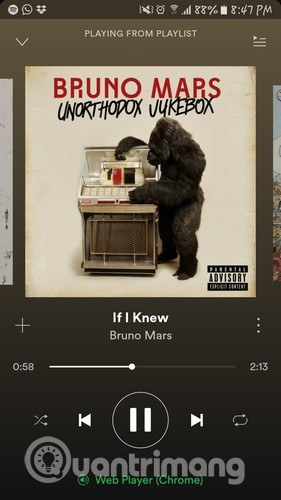
15. Nghe nhạc ngoại tuyến (Chỉ dành cho phiên bản cao cấp)
Tính năng này là một trong những lý do bạn nên nâng cấp lên gói cao cấp bởi vì nó rất tiện lợi, bạn có thể nghe nhạc mà không cần kết nối Internet. Để kích hoạt chế độ ngoại tuyến, chọn playlist bạn muốn nghe ngoại tuyến. Bên phải trên cùng của playlist bạn sẽ thấy tùy chọn Download.
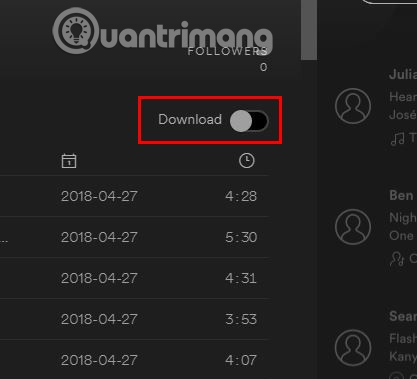
Spotify có rất nhiều tính năng thú vị, nhưng bạn cần phải biết nơi để tìm những thủ thuật này. Với những mẹo này, bạn sẽ có quyền kiểm soát nhiều hơn đối với âm nhạc của mình và khai thác tối đa dịch vụ phát nhạc trực tuyến.
Xem thêm:
 Công nghệ
Công nghệ  AI
AI  Windows
Windows  iPhone
iPhone  Android
Android  Học IT
Học IT  Download
Download  Tiện ích
Tiện ích  Khoa học
Khoa học  Game
Game  Làng CN
Làng CN  Ứng dụng
Ứng dụng 
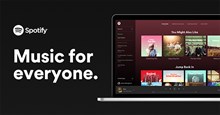
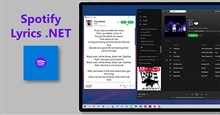


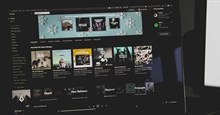













 Linux
Linux  Đồng hồ thông minh
Đồng hồ thông minh  macOS
macOS  Chụp ảnh - Quay phim
Chụp ảnh - Quay phim  Thủ thuật SEO
Thủ thuật SEO  Phần cứng
Phần cứng  Kiến thức cơ bản
Kiến thức cơ bản  Lập trình
Lập trình  Dịch vụ công trực tuyến
Dịch vụ công trực tuyến  Dịch vụ nhà mạng
Dịch vụ nhà mạng  Quiz công nghệ
Quiz công nghệ  Microsoft Word 2016
Microsoft Word 2016  Microsoft Word 2013
Microsoft Word 2013  Microsoft Word 2007
Microsoft Word 2007  Microsoft Excel 2019
Microsoft Excel 2019  Microsoft Excel 2016
Microsoft Excel 2016  Microsoft PowerPoint 2019
Microsoft PowerPoint 2019  Google Sheets
Google Sheets  Học Photoshop
Học Photoshop  Lập trình Scratch
Lập trình Scratch  Bootstrap
Bootstrap  Năng suất
Năng suất  Game - Trò chơi
Game - Trò chơi  Hệ thống
Hệ thống  Thiết kế & Đồ họa
Thiết kế & Đồ họa  Internet
Internet  Bảo mật, Antivirus
Bảo mật, Antivirus  Doanh nghiệp
Doanh nghiệp  Ảnh & Video
Ảnh & Video  Giải trí & Âm nhạc
Giải trí & Âm nhạc  Mạng xã hội
Mạng xã hội  Lập trình
Lập trình  Giáo dục - Học tập
Giáo dục - Học tập  Lối sống
Lối sống  Tài chính & Mua sắm
Tài chính & Mua sắm  AI Trí tuệ nhân tạo
AI Trí tuệ nhân tạo  ChatGPT
ChatGPT  Gemini
Gemini  Điện máy
Điện máy  Tivi
Tivi  Tủ lạnh
Tủ lạnh  Điều hòa
Điều hòa  Máy giặt
Máy giặt  Cuộc sống
Cuộc sống  TOP
TOP  Kỹ năng
Kỹ năng  Món ngon mỗi ngày
Món ngon mỗi ngày  Nuôi dạy con
Nuôi dạy con  Mẹo vặt
Mẹo vặt  Phim ảnh, Truyện
Phim ảnh, Truyện  Làm đẹp
Làm đẹp  DIY - Handmade
DIY - Handmade  Du lịch
Du lịch  Quà tặng
Quà tặng  Giải trí
Giải trí  Là gì?
Là gì?  Nhà đẹp
Nhà đẹp  Giáng sinh - Noel
Giáng sinh - Noel  Hướng dẫn
Hướng dẫn  Ô tô, Xe máy
Ô tô, Xe máy  Tấn công mạng
Tấn công mạng  Chuyện công nghệ
Chuyện công nghệ  Công nghệ mới
Công nghệ mới  Trí tuệ Thiên tài
Trí tuệ Thiên tài